win10dpi怎么调 win10鼠标dpi在哪里调
更新时间:2024-02-26 14:58:43作者:zheng
有些用户觉得win10电脑的鼠标速度太低了,想要调整电脑鼠标的dpi,但是却不知道具体的设置方法,今天小编给大家带来win10dpi怎么调,有遇到这个问题的朋友,跟着小编一起来操作吧。
方法如下:
1.打开菜单栏,进入Windows设置,点击开启机器设备

2.点击鼠标,随后在右边有关设定下挑选别的鼠标选择项;
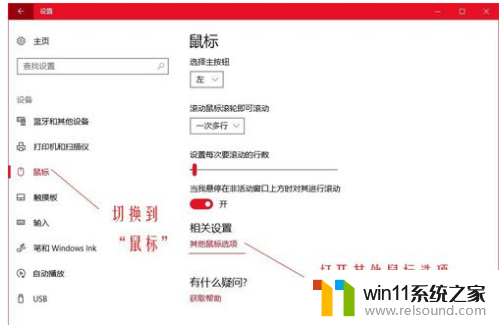
3.将上边菜单栏转换到表针选择项,在下边挑选表针挪动速率来调节鼠标的挪动速率。
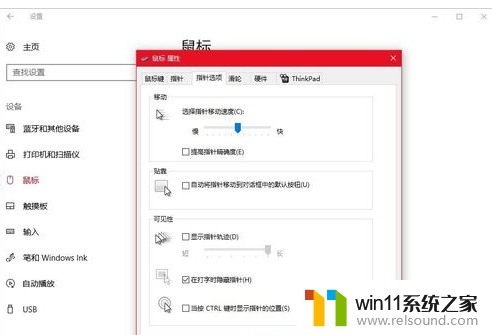
4.尽管沒有提示实际的dpi值,可是这类事儿或是要自个用着舒适才算是比较好的,并没有一个稳定的dpi值可以让每个人都喜爱

以上就是win10dpi怎么调的全部内容,有出现这种现象的小伙伴不妨根据小编的方法来解决吧,希望能够对大家有所帮助。















